2022 年实现任务自动化的最佳 Android 自动化应用程序
智能手机的设计目的是让我们的日常活动更加轻松。 如果这对您来说还不够,那么您还可以在手机上自动执行任务。 它可以是任何东西,可以是在 5 分钟内未连接到任何设备时关闭蓝牙,也可以只是设置警报。 这样您还可以节省电池,因为您不需要一次又一次地打开屏幕。
如果使用得当,这些甚至可以帮助杀死一些在后台占用 RAM 和处理器空间的不必要的应用程序。 废话不多说,我们一起来看看 最好的安卓自动化应用.
Contents [show]
自动化 Android 手机的最佳应用
1. 自动化
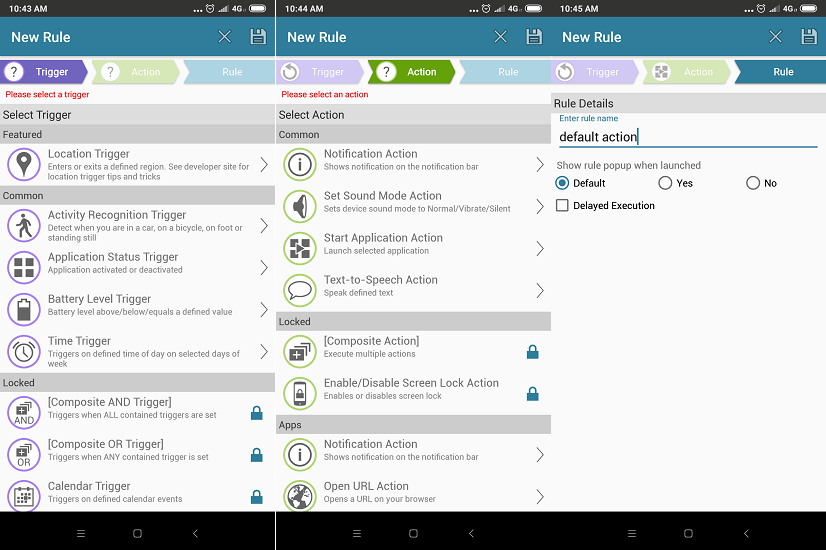
通过此应用程序以方便的方式自动化某些场景,让您的生活更轻松、更简单。 启动应用程序后,只需点击 我的规则 您最初已经提供了 6 条规则。 添加一条新规则,该规则将带您进入下一个屏幕,其中包含三个名为 触发, 操作及 第.
在 Trigger 选项卡中,您必须设置启动任务的流程的初始节点。 之后,您必须在“操作”选项卡中选择要自动执行的应用程序或任务。 最后,您可以在“规则”选项卡中命名这个完整的流程。 这样您就不会对列表中的所有规则感到困惑,并且能够轻松区分它们。
看看这个应用程序 Play商店
2.自动化
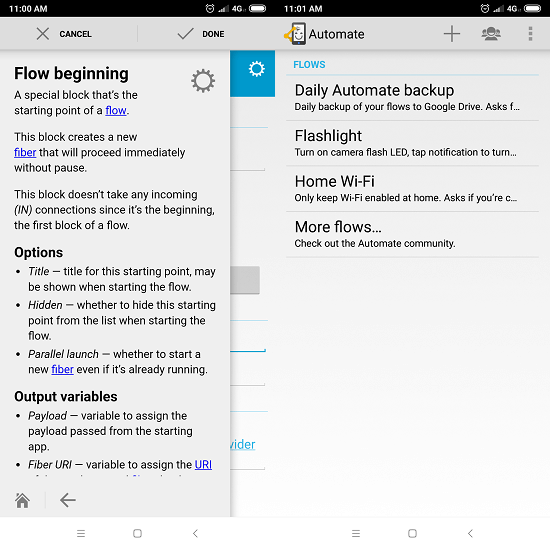
在这个应用程序中创建自动化流程比上面提到的应用程序要复杂一些。 该应用程序已经为用户提供了 4 个集成的自动化任务,其中包括每天在 Google Drive 上备份数据和打开相机闪光灯 LED 等流程。 是的,您可以通过点击 加 顶部菜单栏中的图标。
在那之后,您必须通过编辑流程图和添加构建块来创建任务的完整流程。 如果您在这里感到困惑,那么您可以选择通过触摸设置图标来寻求帮助,该图标将为您提供所有字段的简要信息。 您可以设置流程的起点,然后通过从 左侧菜单栏. 对您的流程图感到满意后,点击完成以完成并保存流程。
看看这个应用程序 Play商店
3. RuleBot:自动化
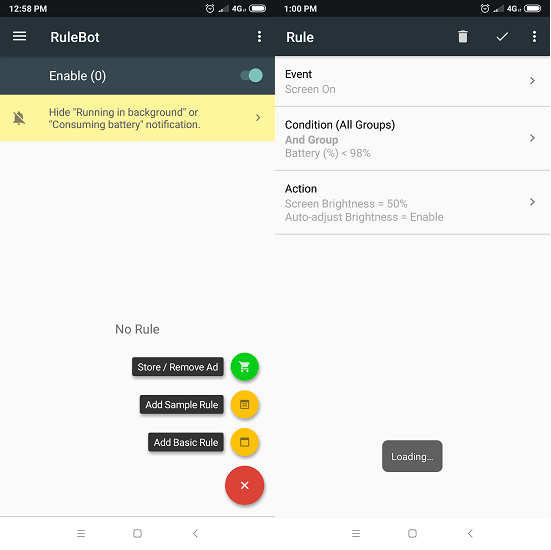
就个人而言,与上述两个应用程序相比,我发现这个应用程序更容易。 我尝试创建一个自动亮度流程,其中只要电池电量低于 50%,显示器就会自动切换到自适应亮度。 制定自动化计划只需不到 5 分钟。 就这么容易。
您只需设置三个部分的值。 将起点设置在 活动 标签。 提供标准中的 个人护理 选项卡,以便应用知道何时开始执行流程。 最后,输入您要执行的命令 操作 标签。
看看这个应用程序 Play商店
另请阅读: 适用于 Android 的 15 个最佳图标包
4. 宏机器人
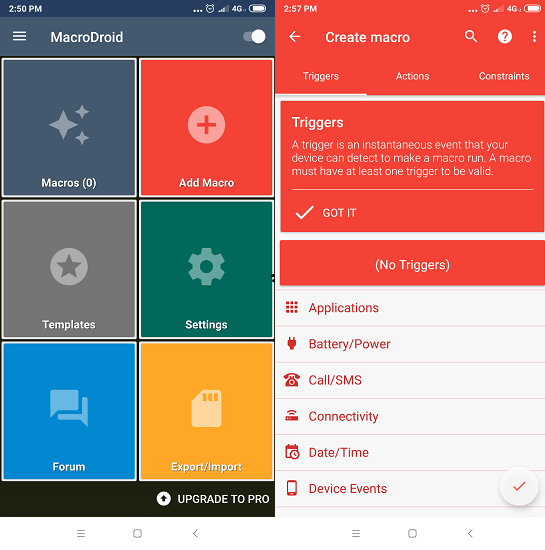
不要对此 Android 自动化应用程序中使用的不同术语感到困惑,因为工作方式仍然相同。 流命名为 宏 这里。 您创建的所有流程都将保存在“宏”选项卡下。 大多数术语仍然相同,例如 触发器 和 行动.
在 触发 选项卡,您可以选择宏的起始点,流程将从该起始点开始。 这里为每个类别提供了内置触发器。 它允许设置或选择应用程序将在 行动 标签。 如果您希望流在出现任何情况时停止或暂停,那么您需要在 限制 标签。
看看这个应用程序 Play商店
5. Droid自动化
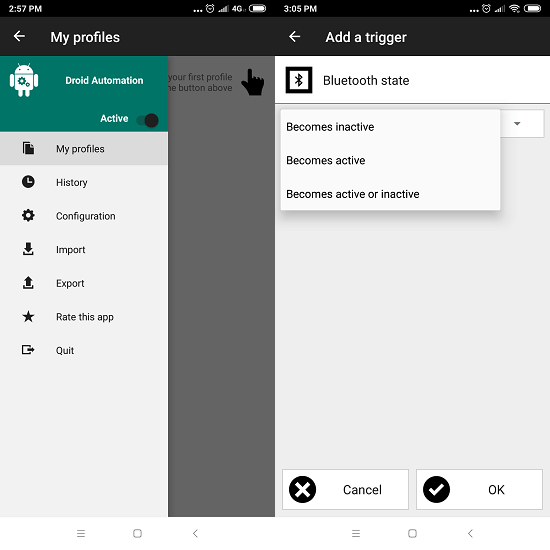
这个应用程序非常适合那些觉得自动化应用程序很困难的用户。 它会一步一步地带你前进。 这样,整个过程就不会让人感到不知所措。 Android 市场上有这个应用程序的两个版本,一个是免费的,另一个是付费应用程序。
首先,您必须创建一个 轮廓 通过给它起任何你想要的名字。 之后,它会要求您设置已提供多个选项的触发值。 触发设置完成后,您可以从应用程序的下拉菜单中选择选项,根据给定的条件使其处于活动或不活动状态。
看看这个应用程序 Play商店
6.塔斯克
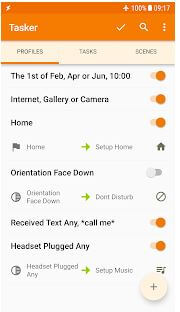
塔斯克是一个 完全付费的应用程序. Android 平台上广泛使用的自动化应用程序之一。 与此列表中的其他应用程序相比,创建和自动化任务非常相似。 这个应用程序提供了三个常见的部分,名为触发器、操作和任务。 您可以在 触发 例如每当屏幕打开时的标签。 在中输入功能 行动 标签像节电器。 并提及条件 任务 选项卡,即,每当电池电量低于 40% 时。 有了它,一个简单的自动流程,用于在电池电量低于 40 时打开省电模式。
除了这些功能,这个应用程序还允许您创建 Android 应用程序,以便您可以与其他用户共享它,甚至可以在 Play 商店中销售。
看看这个应用程序 Play商店
7.任何开关
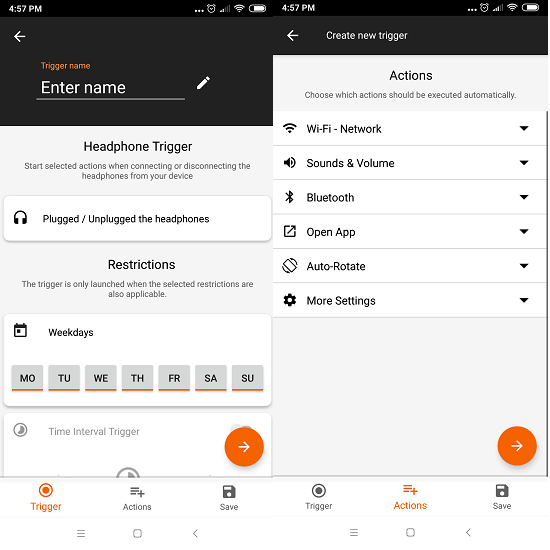
当谈到自动化流程的可能性时,这个应用程序的选项有限。 您只能为 耳机、蓝牙、WiFi、时间、时间间隔及 地理围栏.
根据您的选择选择任何一个并继续进行。 之后,您可以每天或一次设置自动化时间 每周 也有依据。 然后,您可以转到“操作”选项卡,您可以在其中输入他们想要的触发任务的结果。 最后,通过输入名称、说明和操作摘要来保存流程。
看看这个应用程序 Play商店
自动执行任务的最佳 Android 自动化应用程序
这些是我挑选的最佳 Android 自动化应用程序。 这些应用程序最好的部分是,当您尝试输入任务/触发器时,该应用程序将自动为您提供通过内置功能自动化应用程序或其任务的想法。 这样,您就可以计算出越来越多的自动化结果。
最新文章